
时间:2020-10-15 18:10:07 来源:www.win10xitong.com 作者:win10
由于操作失误,一些网友发现自己的win10系统出现了win10系统键盘全部没反应的问题,这个win10系统键盘全部没反应问题还难到了一些平时很懂win10的网友,那我们要怎么面对这个win10系统键盘全部没反应的问题呢?可以一步步的采取下面这个流程:1、使用具有管理员权限的帐户登录到计算机。2、单击【开始】,在【开始搜索】框中键入【msconfig】,然后按【Enter】就轻轻松松的搞定了。要是你还没有解决,那接下来就一起来看看具体的win10系统键盘全部没反应的详细处理对策。
win10系统键盘全部没反应怎么办:
第一步、启动系统配置实用程序:
1、使用具有管理员权限的帐户登录到计算机。
2、单击【开始】,在【开始搜索】框中键入【msconfig】,然后按【Enter】。
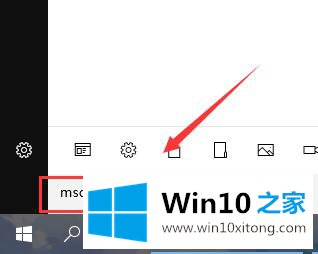
3、如果系统提示您输入管理员密码或进行确认,请键入密码或单击【继续】。
4、在【常规】选项卡上,单击【有选择的启动】。
5、在【有选择的启动】下,单击以清除【加载启动项】复选框。
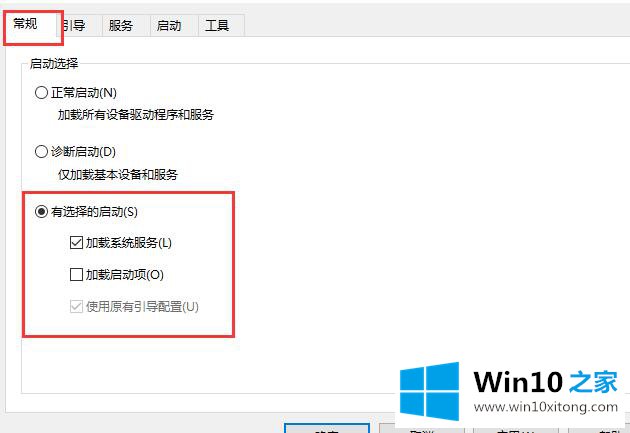
6、单击【服务】选项卡,单击以选择【隐藏所有Microsoft 服务】复选框,然后单击【全部禁用】。
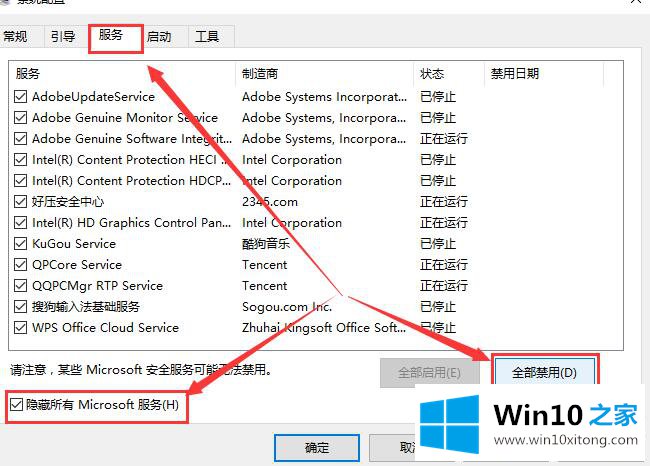
5、然后重启电脑。
好了,小编已经把win10系统键盘全部没反应的详细处理对策全部告诉大家了,本期的内容就结束了,各位,我们下一次再见。